EXPORTAR UN CERTIFICADO DIGITAL
A continuación, encontrarás los pasos que debes seguir para exportar tu certificado digital a través de diferentes navegadores.
-
Exportar un certificado digital con Google Chrome
Primero, debes acceder a la configuración de Chrome, para ello abre el desplegable que encontrarás en la parte superior derecha y en el desplegable clica sobre “Configuración”.
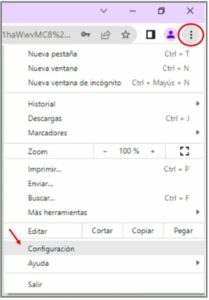
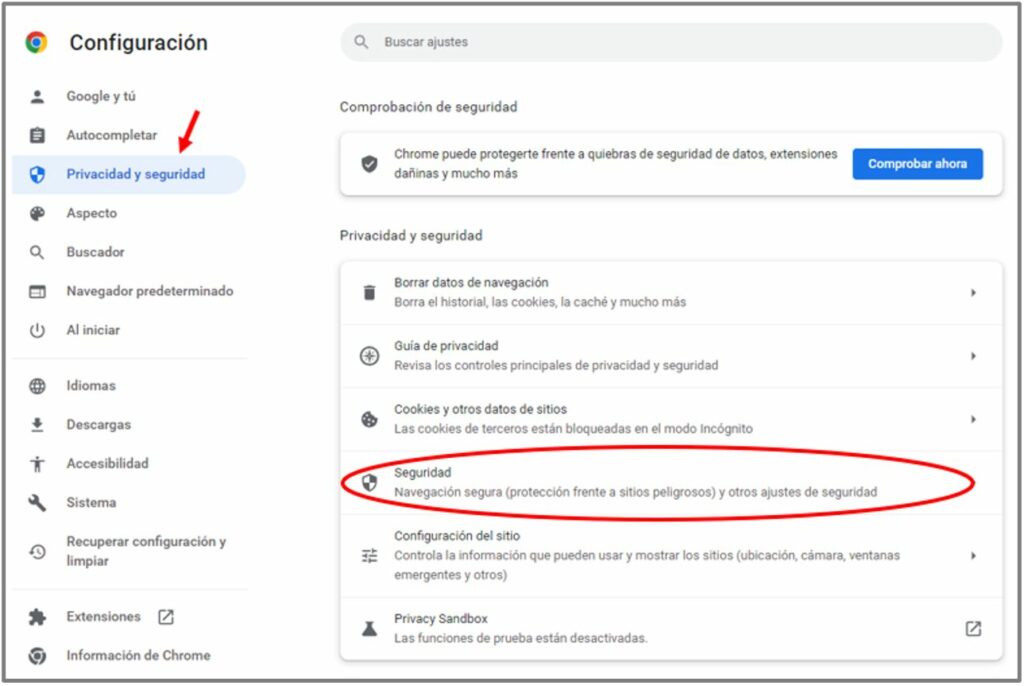
A continuación, accede a “Privacidad y seguridad” a través del menú que aparece a la izquierda y pulsa sobre la opción “Seguridad” (tal como se muestra en la imagen).
Dentro de “Seguridad” baja hasta el final y abre la opción “Gestionar los certificados del dispositivo”. En el menú selecciona el certificado que quieras exportar.
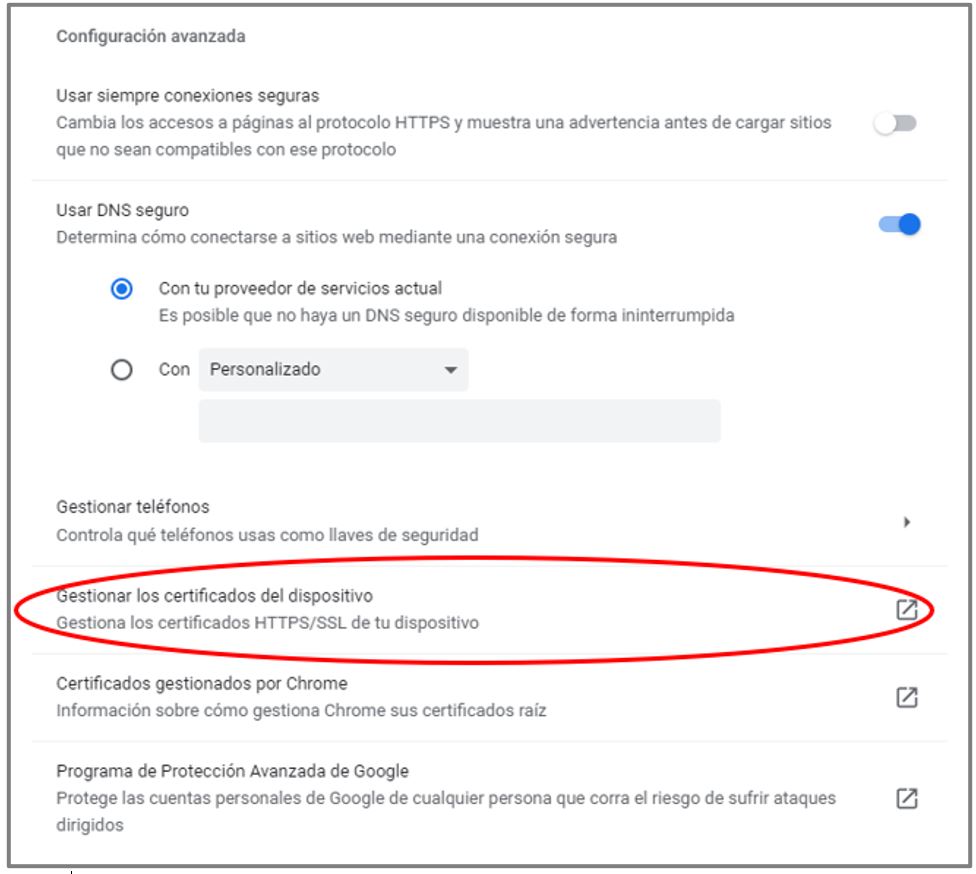
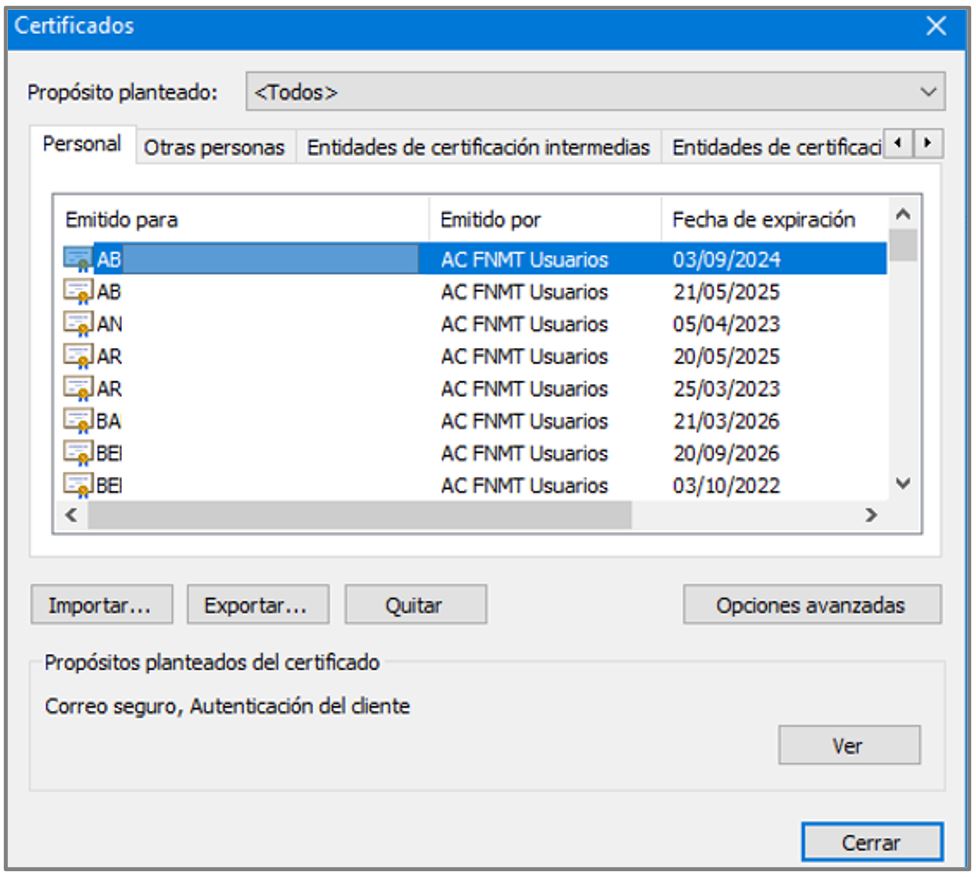
Con el certificado seleccionado, clica en “Exportar” y sigue los pasos del asistente de Windows. Es importante seleccionar la opción “Exportar la clave privada” para poder instalar y utilizar el certificado en cualquier otro dispositivo.
Debes dejar las opciones tal como se muestran por defecto y pulsar “Siguiente”. A continuación, tienes que establecer una contraseña (importante recordarla para poder utilizar el certificado). En el próximo paso, escribe un nombre para el archivo y la ruta en que quieras guardarlo.
En la siguiente ventana se muestran las características del certificado que se ha exportado, clica en “Finalizar” y ya tendrás el certificado exportado y guardado en la ubicación que hayas indicado.
-
Exportar un certificado digital con Internet Explorer o EDGE
Debes acceder a configuración, para ello abre el desplegable que encontrarás en la parte superior derecha y en el desplegable clica sobre “Configuración”. 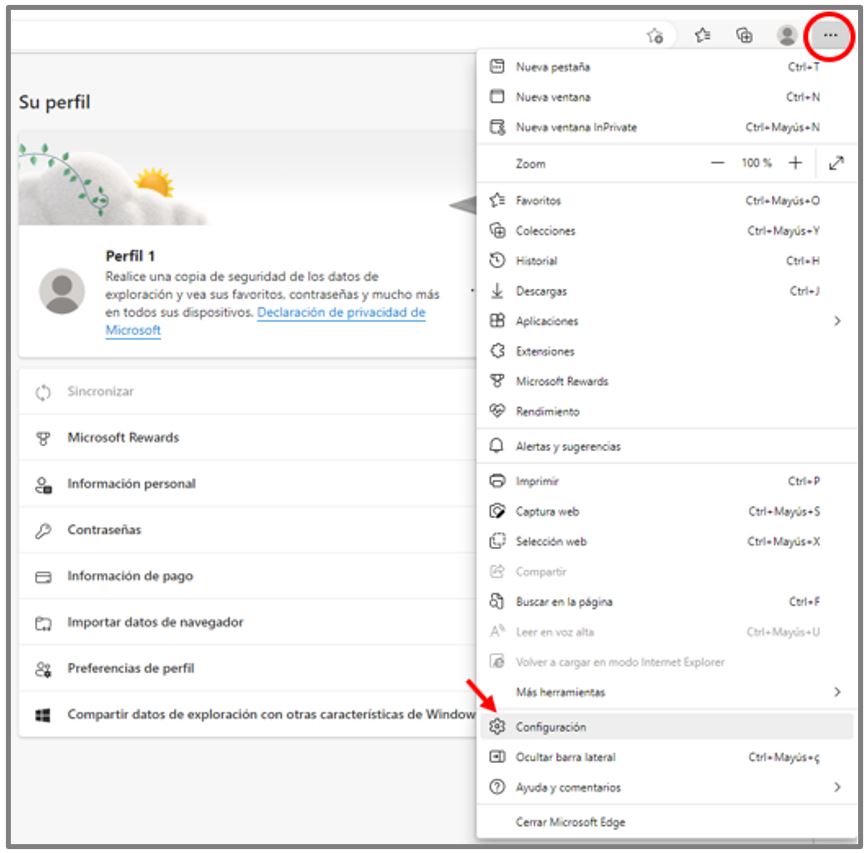
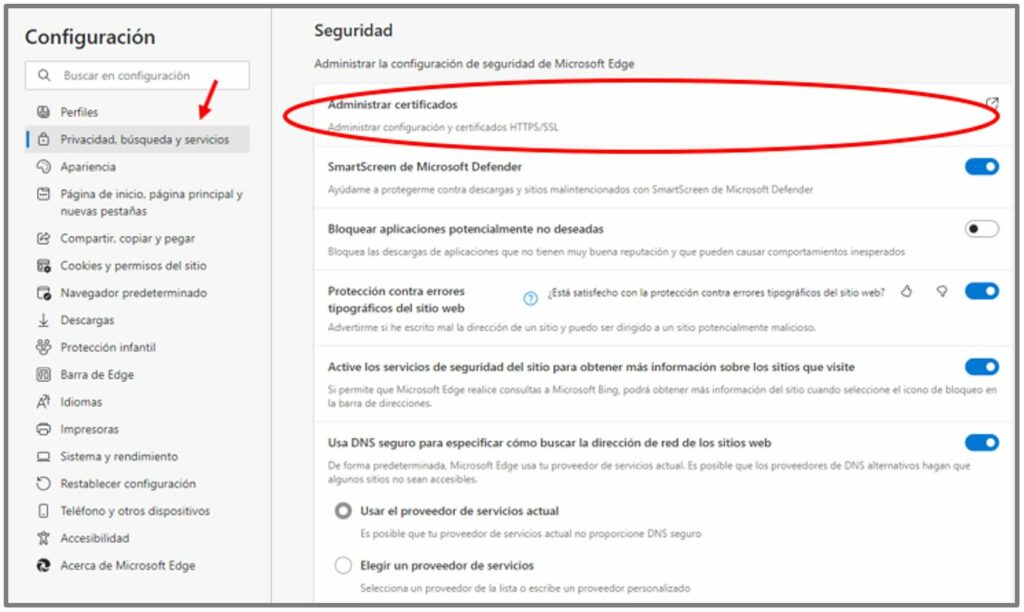
A partir de aquí debes seguir los pasos indicados en el primer apartado para exportar el certificado con Google Chrome.
-
Exportar un certificado digital con Mozilla Firefox
En primer lugar, debes acceder a la configuración Mozilla, para ello abre el desplegable que encontrarás en la parte superior derecha y en el desplegable clica sobre “Ajustes”.
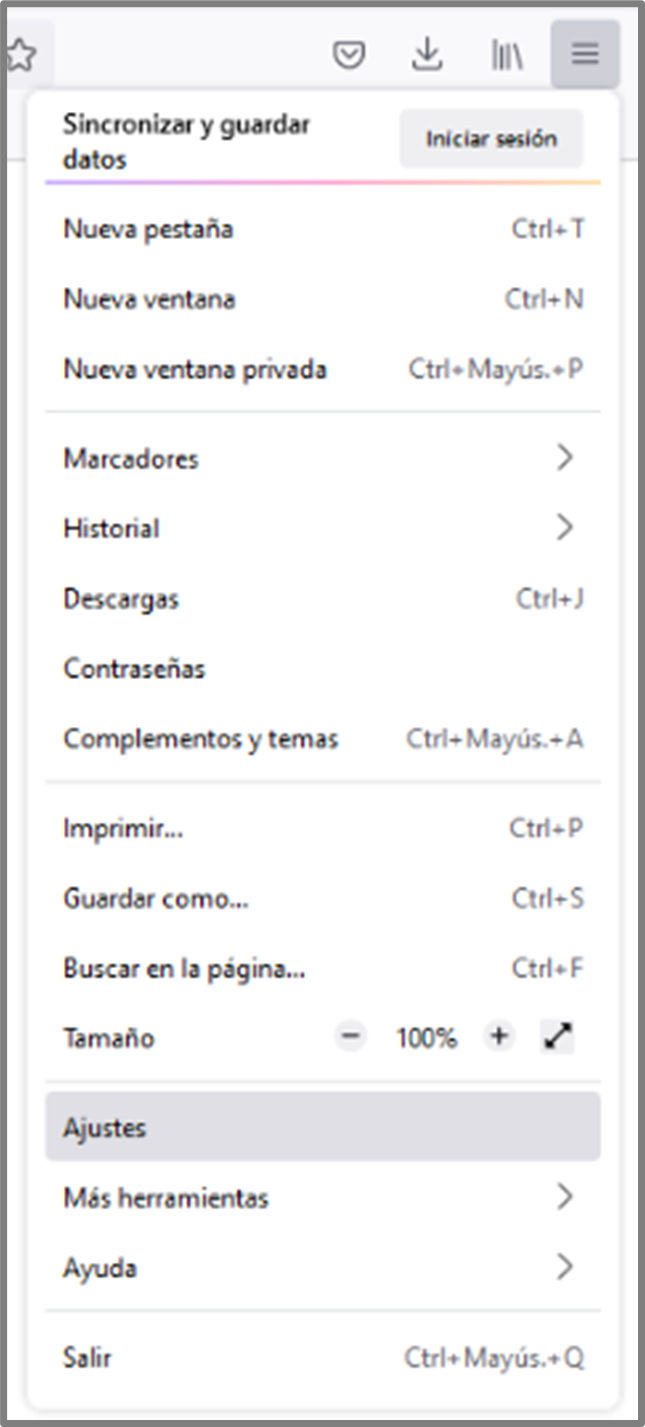
En el menú izquierdo accede a la opción “Privacidad & Seguridad” y en el apartado “Certificados” clica en “Ver certificados”.
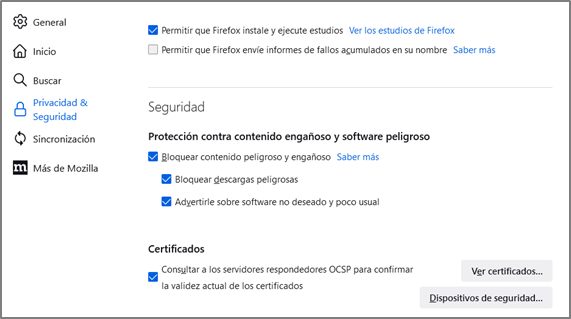
En la pestaña que se abre, a través del menú superior accede a “Sus certificados”, selecciona el certificado que quieres exportar y pulsa en “Hacer copia” y dale a “Aceptar”.

A continuación, indica la ruta en que quieres que se descargue el certificado. Por último, establece una contraseña (importante recordarla para poder utilizar el certificado) y ya tendrás el certificado digital guardado en la ubicación que hayas seleccionado.
Para más información se puede acceder a FNMT. EXPORTACIÓN, IMPORTACIÓN Y ELIMINACIÓN DE LOS CERTIFICADOS
Si necesitas ayuda o más información sobre el certificado digital ponte en contacto con nosotros.
Por correo electrónico: ferransa@hotmail.com
Por teléfono: 699 373 273
